Суочавате ли се са грешком „команда `ifconfig` није пронађена“ и тражите упутство за њено решење? Ако је тако, дошли сте на право место.
Многи дугогодишњи корисници Линукса ће се сложити да је команда `ifconfig` незаобилазна за проверу мрежних поставки. Године употребе су је урезале у наша сећања.
Ипак, може бити изненађење за кориснике Линукса када покушају покренути ову команду на новијим дистрибуцијама и добију поруку „команда `ifconfig` није пронађена“.
Уколико се то дешава и вама, овај текст је намењен вама.
У овом чланку детаљно ћемо размотрити поменуту грешку, њене узроке и, што је најважније, како је отклонити.
Зато, кренимо одмах!
Шта је команда `ifconfig`?
`ifconfig` је алат за администрацију система оперативних система који се користи за конфигурисање мрежних интерфејса. Сличан је команди `ipconfig` на Виндовс системима, која омогућава прикупљање информација о мрежној конфигурацији и њено подешавање.
`ifconfig` се сматра једним од најкориснијих Линук мрежних алата јер приказује детаљне информације о мрежној картици, укључујући ИП адресу, MAC адресу, статус мреже и друге податке. Осим тога, омогућава и конфигурисање мрежних интерфејса.
Међутим, алат `ifconfig` је застарео због недостатка ажурирања и активног развоја, а посебно у корист напредније замене, команде `ip` из пакета `iproute2`. То је разлог зашто се, приликом покушаја покретања команде `ifconfig`, појављује грешка „команда `ifconfig` није пронађена“.
Зашто се јавља грешка „команда `ifconfig` није пронађена“?
Као што порука о грешци наговештава, до ње долази јер ваш систем нема инсталиран алат `ifconfig`.
Ево неких од најчешћих разлога који могу довести до ове грешке:
#1. Недостаје пакет `net-tools`
`net-tools` је пакет алата који садржи неколико команди, укључујући `ifconfig`, `arp`, `netstat` и `route`. Овај пакет је развијен да би омогућио корисницима Линукса да конфигуришу мрежне функције. Међутим, пакет се не развија већ дуже време, а већина Линукс дистрибуција га је чак и застарела.
Ако овај пакет није инсталиран на вашем Линукс систему, то је разлог зашто имате проблем са грешком „команда `ifconfig` није пронађена“.
#2. `ifconfig` замењен са `ip` командом
Као што је претходно наведено, алат `ifconfig` је део пакета `net-tools`. Овај пакет се годинама не развија, па су многе Линукс дистрибуције застареле овај пакет и замениле га напреднијим и моћнијим пакетом `iproute2`.
У том случају, то такође значи да је команда `ifconfig` замењена командом `ip`.
#3. `ifconfig` подразумевано недостаје на CentOS/RHEL 7, Fedora 18 и Arch Linux
С обзиром на то да пакет `net-tools` није активно развијан од стране Линукс заједнице, неке Линукс дистрибуције су одлучиле да га замене пакетом `iproute2`. Ове дистрибуције су CentOS/RHEL 7, Fedora 18 и Arch Linux.
Ако користите ове дистрибуције, недостатак пакета `net-tools` може бити разлог зашто команда `ifconfig` не ради за вас.
#4. Ограничене привилегије
Ако не користите свој Линукс систем као администратор или немате суперкорисничке привилегије, можда ћете видети грешку „команда `ifconfig` није пронађена“. То је зато што је пакет `net-tools` инсталиран у root-у, а његове датотеке се чувају у директоријумима `/sbin` и `/usr/sbin`.
Неке дистрибуције не укључују ове директоријуме у PATH окружењу за претрагу извршних датотека. Ово може бити случај чак и ако имате инсталиран пакет `net-tools`, а и даље наилазите на ову грешку.
Ово су неки од разлога због којих се сусрећете са грешком „команда `ifconfig` није пронађена“.
Начини да поправите грешку „команда `ifconfig` није пронађена“
Ова грешка може бити фрустрирајућа јер вас спречава да конфигуришете мрежне интерфејсе. Добра вест је да је ову грешку лако исправити.
У наставку ћемо размотрити нека од најбољих решења која могу помоћи да је отклоните:
Инсталирајте `net-tools`
Као што је раније наведено, ова грешка се углавном јавља када ваш Линукс систем нема инсталиран пакет `net-tools`. Пошто је алат `ifconfig` део тог пакета, не можете инсталирати само `ifconfig`, већ морате инсталирати цео пакет.
Срећом, пакет `net-tools` је лако инсталирати пратећи ове једноставне кораке:
Корак 1: Отворите терминал.
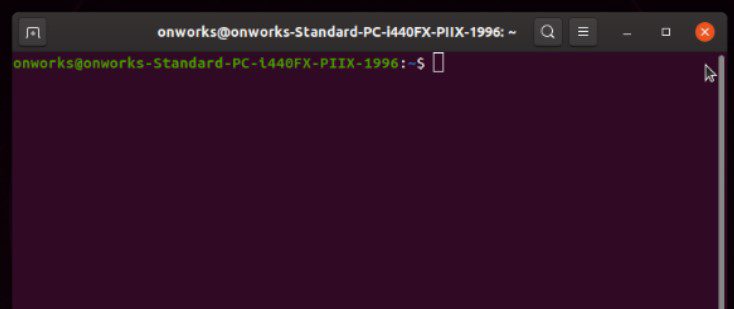
Корак 2: Унесите следећу команду и притисните Enter. Може се тражити да унесете root лозинку, јер ова команда мења системска подешавања и ажурира доступне пакете.
`sudo apt-get update`
Корак 3: Након тога, потребно је да инсталирате пакет `net-tools`. Унесите следећу команду и притисните Enter:
`sudo apt-get install net-tools`
Ово ће инсталирати пакет `net-tools`. Након успешне инсталације, проверите да ли грешка и даље постоји поновним покретањем команде `ifconfig`. Ако је све у реду, требало би да можете да користите команду за управљање мрежним интерфејсима.
Имајте на уму да ове команде неће радити на дистрибуцијама осим Debian, Ubuntu, Kali и Raspbian.
Ако користите неку другу Линукс дистрибуцију, можете користити следеће команде:
- Alpine – `apk add net-tools`
- Arch Linux – `pacman -S net-tools`
- CentOS – `yum install net-tools`
- Fedora – `dnf install net-tools`
- RedHat – `dnf install net-tools`
Инсталирање пакета `net-tools` ће углавном исправити ову грешку. Међутим, ако грешка и даље постоји чак и након инсталирања пакета, можда имате проблем са променљивим окружења PATH.
Решите проблеме са променљивом окружења PATH
Као што је раније наведено, већина дистрибуција не укључује директоријуме у којима се налази `ifconfig` у променљивој PATH.
Пошто ови директоријуми нису укључени у пут претраге извршних датотека, када покренете команду `ifconfig`, она неће бити препозната и појавиће се грешка „команда `ifconfig` није пронађена“.
Да бисте проверили да ли је директоријум који садржи бинарну датотеку `ifconfig` укључен у PATH, следите ове једноставне кораке:
Корак 1: Отворите терминал.
Корак 2: Укуцајте `echo $PATH` и притисните Enter. Ово ће приказати директоријуме који су укључени у променљиву PATH.
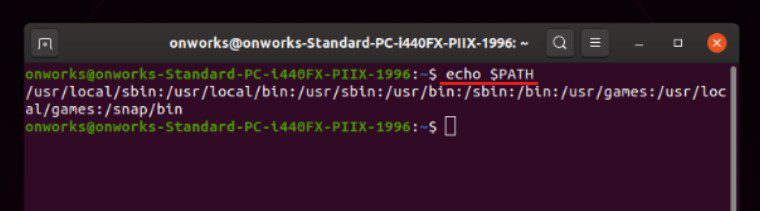
Проверите да ли је наведен директоријум који садржи бинарну датотеку `ifconfig`. Ако није, имате три опције за решавање проблема са променљивом окружења PATH:
Први начин је да додате директоријум са бинарном датотеком `ifconfig` у променљиву PATH:
- Отворите терминал.
- Укуцајте следећу команду и притисните Enter:
export PATH="/sbin:/usr/sbin:${PATH}"
- Сада укуцајте `ifconfig` и притисните Enter.
Други метод подразумева директно покретање `ifconfig` команде са пуном путањом:
- Отворите терминал.
- Укуцајте следећу команду и притисните Enter:
/usr/sbin/ifconfig
Последњи метод је да покренете команду `ifconfig` са суперкорисничким привилегијама. Ово је најједноставније решење, али ћете морати да наведете root лозинку.
За то:
- Отворите терминал.
- Укуцајте следећу команду и притисните Enter:
sudo ifconfig
То је то. Овако можете да решите проблем са променљивом окружења PATH и отклоните грешку „команда `ifconfig` није пронађена“.
Користите команду `ip` уместо `ifconfig`
Алат `ifconfig` је застарео, а боља замена за њега је `ip` алат из пакета `iproute2`. Неке од најпопуларнијих дистрибуција су већ замениле пакет `net-tools` пакетом `iproute2`.
`iproute2` је на много начина бољи. На пример, `iproute2` је моћнији, поузданији и лакши за употребу у односу на `net-tools`. Такође има бољи и интуитивнији кориснички интерфејс.
Разлог због којег препоручујемо прелазак на пакет `iproute2` је то што га Линукс заједница активно развија. Најновија ажурирања су објављена 20. фебруара 2023. године.
Захваљујући континуираном развоју, `iproute2` је компатибилан са неким напредним алатима за конфигурисање мреже. Може се користити за обављање задатака као што су рутирање засновано на извору, повезивање, мостови, QoS, VLAN итд., што није могуће са пакетом `net-tools`.
Стога, прелазак на `iproute2` је одлична идеја.
Завршне речи
Ево, детаљан водич о томе како да отклоните грешку „команда `ifconfig` није пронађена“.
`ifconfig` је користан алат за конфигурисање и проверу мрежних интерфејса у Линук-у. Међутим, пакет је застарео и није ажуриран дуже од деценије.
Зато, иако можете исправити грешку и користити команду `ifconfig` користећи горе наведене методе, препоручујемо да пређете на новији и моћнији `ip` алат.
Такође, погледајте Линукс дистрибуције, које су неопходне за системске администраторе и програмере.